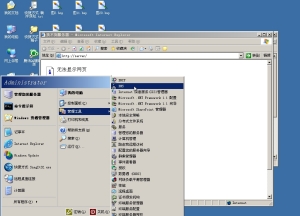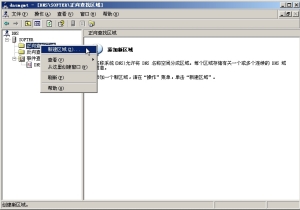IIS 6.0 發布網站使用教程
經常發布網站的朋友都清楚在實際使用過程中我們并不必須在每臺服務器上放置唯一的站點,可以通過虛擬目錄或者修改發布端口等多種方式實現在同一臺服務器上發布多個網站的目的,從而節約了資源也方便我們有效的管理多個站點。但是可能在實際使用過程中不希望通過虛擬目錄或端口號的形式來訪問站點,那么兩個網站能否都用80端口在IIS中啟動呢?今天我們就來解決此問題。
一、Windows 2003中IIS 6主機頭功能:
實際上我們可以利用Windows 2003中的IIS 6組件實現前面提到的讓兩個不同的網站都用80端口對外發布,而訪問時直接輸入地址即可不用加任何虛擬目錄路徑也不需要修改默認端口號。這就是IIS 6中的主機頭功能,下面筆者通過一個案例為大家詳細介紹。
二、手把手教你配置主機頭發布多個站點:
我們需要實現的功能就是在同一臺服務器上發布兩個不同的網站,而這兩個網站都使用80端口,而且訪問時不通過虛擬目錄完成。
(1)建立A站點:
我們需要分別建立這兩個站點。
第一步:在Windows 2003中啟動IIS組件,然后在網站選項上點鼠標右鍵選擇“新建”->“網站”。(如圖1)

圖1:啟動IIS組件(點擊看大圖)
第二步:在網站描述處填寫“softer站點”來區分另一個網站名稱,點“下一步”按鈕繼續。(如圖2)
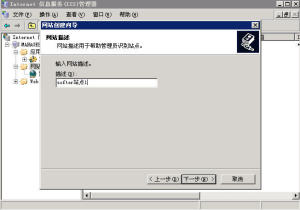
圖2:填寫網站名稱(點擊看大圖)
第三步:接下來就是主機頭設置的關鍵了,網站IP地址處信息保持默認的“全部未分配”即可,端口是默認的80,最下面的“此網站的主機頭”輸入一個域名,當然如果真的要對internet發布自己的網站,這個域名是要輸入真實的已經注冊的。筆者填寫www.nesang.cn作為該網站的主機頭。(如圖3)
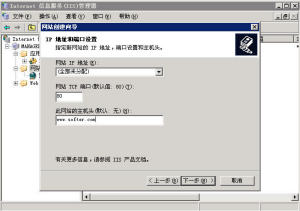
圖3:填寫域名(點擊看大圖)
第四步:選擇網站發布的主目錄,通過“瀏覽”按鈕定位站點文件夾。(如圖4)
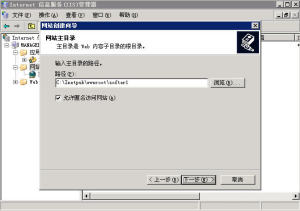
圖4:選擇網站發布主目錄(點擊看大圖)
第五步:設置網站訪問權限,這個就要根據自己站點的特征決定了。(如圖5)
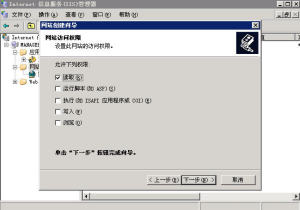
圖5:設置網站訪問權限(點擊看大圖)
至此我們就完成了第一個站點的創建和發布工作,該站點對應的主機頭(域名)為www.nesang.cn。
(2)建立B站點:
接下來還要建立和發布另外一個站點。
第一步:在Windows 2003中啟動IIS組件,然后在網站選項上點鼠標右鍵選擇“新建”->“網站”,出現“網站創建向導”。(如圖6)
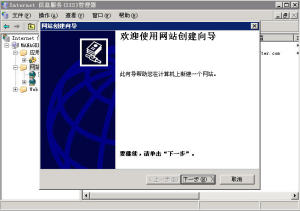
圖6:啟動“網站創建向導”(點擊看大圖)
第二步:網站描述填寫“pacino站點”以示區別。(如圖7)
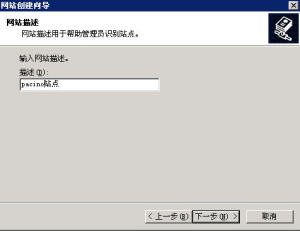
圖7:填寫網站描述(點擊看大圖)
第三步:設置第二個網站的主機頭信息,填寫www.pacino.com地址作為此站點的主機頭,其他保持默認。你會發現這個站點和之前的第一個站點都使用了80端口進行發布。(如圖8)
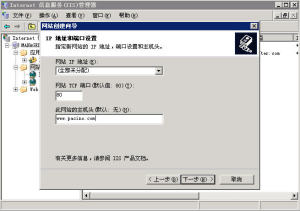
圖8:設置第二網站主機頭信息(點擊看大圖)
第四步:選擇網站發布的主目錄,通過“瀏覽”按鈕定位站點文件夾。(如圖9)
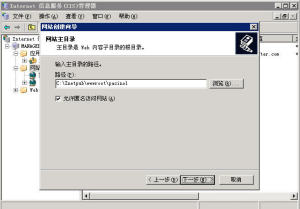
圖9:選擇網站發布主目錄(點擊看大圖)
完成第二個網站的發布操作,目前這兩個站點都使用了80端口對外發布,他們會產生沖突嗎?
(3)本機測試:
首先我們要在本機服務器上進行測試,看看這兩個站點是否可以同時順利訪問。
第一步:在本機系統目錄中搜索host文件,然后用記事本打開編輯。
第二步:添加127.0.0.1 www.nesang.cn和127.0.0.1 www.pacino.com兩句話,然后保存退出。(如圖10)
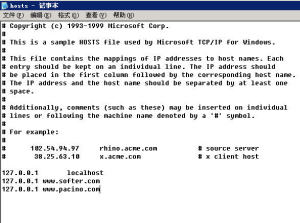
圖10:添加測試IP地址到host文件(點擊看大圖)
第三步:返回到windows 2003 IIS組件設置窗口中確認這兩個網站都處于開啟狀態。(如圖11)
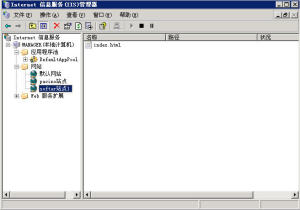
圖11:在IIS組件設置窗口確認兩個網站處于開啟狀態(點擊看大圖)
第四步:在本機打開IE瀏覽器在地址欄輸入www.pacino.com,確認網站發布成功。(如圖12)
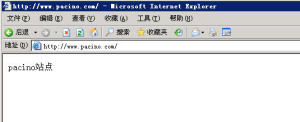
圖12:在IE瀏覽器中測試B站點(點擊看大圖)
第五步:在本機打開IE瀏覽器在地址欄輸入www.nesang.cn,確認網站發布成功。(如圖13)
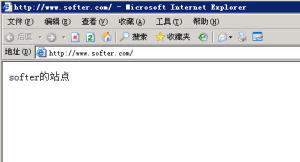
圖13:在IE瀏覽器中測試A站點(點擊看大圖)
至此我們就成功的完成了在同一臺服務器上開啟兩個網站的目的,而且訪問這兩個網站時也不需要輸入煩瑣的虛擬目錄路徑和更改的端口號。但是這僅僅是停留在本機測試上,雖然實驗成功可以滿足文章開頭的需求,但是要想讓他應用于整個網絡還需要完成DNS解析的工作。
(4)DNS解析:
一般情況下我們需要在企業內部DNS服務器上注冊剛剛發布的主機頭(域名),通過windows 2003的“管理工具->DNS”來啟動域名解析服務組件。(如圖14)
圖14:啟動域名解析服務器組件(點擊看大圖)
第一步:在“正向查找區域”處點右鍵選擇“新建區域”。(如圖15)
圖15:選擇“新建區域”選項(點擊看大圖)
第二步:選擇創建“主要區域”,然后點“下一步”按鈕繼續。(如圖16)
關鍵詞:IIS6.0教程
閱讀本文后您有什么感想? 已有 人給出評價!
- 0


- 0

- 0


- 0


- 0


- 0